Win10系统中应用访问运动数据的权限怎么设置
今天给大家介绍一下Win10系统中应用访问运动数据的权限怎么设置的具体操作步骤。
1. 首先打开电脑,进入桌面,点击左下角的开始图标,在打开的菜单中,选择设置选项。

2. 进入设置页面后,找到隐私选项,打开。

3. 在打开的隐私设置页面,点击左侧的运动选项。

4. 在右侧打开的运动页面,我们就可以看到允许访问此设备上的运动数据选项了。
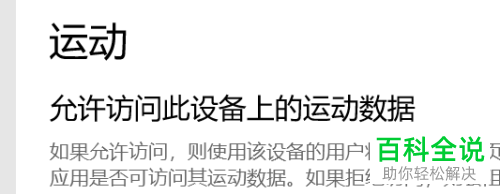
5. 如图,我们可以将下方的开关打开或者关闭,来允许或者禁止访问运动数据,根据自己的需要进行设置即可。

以上就是Win10系统中应用访问运动数据的权限怎么设置的具体操作步骤。
赞 (0)

